|
BIBIAN

Ringrazio Sietske per avermi permesso di tradurre i suoi tutorial.
Trovi qui l'originale di questo tutorial:

qui puoi trovare qualche risposta ai tuoi dubbi.
Se l'argomento che ti interessa non è presente, ti prego di segnalarmelo.
Per tradurre questo tutorial ho usato PSP X, ma può essere eseguito anche con le altre versioni di PSP.
Questo tutorial è una creazione di ©Sietskes e non può essere copiato su altri siti nè essere offerto per il download.
Lo stesso vale per la mia traduzione.
Il materiale viene da vari gruppi di condivisione. Il copyright appartiene ai rispettivi autori.
Grazie ai creatori dei tubes che mettono a disposizione il loro lavoro in vari gruppi di condivisione.
Occorrente:
Materiale qui
Il tube della donna è di Kitty
La maschera è di Narah
Il resto del materiale è di Sietske.
Rispetta il lavoro degli autori, non cambiare il nome del file e non cancellare il watermark.
Filtri:
in caso di dubbi, ricorda di consultare la mia sezione filtri qui
Alien Skin Eye Candy 5 Impact - Perspective Shadow qui
Filters Unlimited 2.0 qui
&<Bkg Designer sf10I> (da importare in Unlimited) qui
AP 01 [Innovation] - Lines SilverLining qui
Mehdi - Weaver qui

Apri la maschera in PSP e minimizzala con il resto del materiale.
Imposta il colore di primo piano con il colore nero #000000.
1. Apri una nuova immagine trasparente 850 x 550 pixels,
e riempila  con il colore nero. con il colore nero.
Selezione>Seleziona tutto.
Apri il tube kittys-bibian e vai a Modifica>Copia.
non chiuderlo perchè ti servirà ancora
Torna al tuo lavoro e vai a Modifica>Incolla nella selezione.
Selezione>Deseleziona.
Effetti>Effetti di immagine>Motivo unico, con i settaggi standard.

Regola>Sfocatura>Sfocatura radiale.

Effetti>Plugins>Mehdi - Weaver.
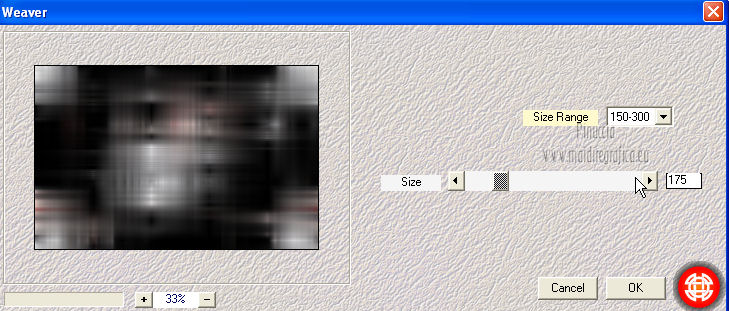
Regola>Messa a fuoco>Accentua messa a fuoco.
Effetti>Effetti di bordo>Aumenta di più.
2. Livelli>Nuovo livello raster.
Attiva lo strumento Selezione  , ,
clicca sull'icona Selezione personalizzata 
e imposta i seguenti settaggi:

Imposta il colore di primo piano con il colore rosa #b66f69,
e il colore di sfondo con il colore grigio #a4a6aa.

Riempi  la selezione con il colore rosa di primo piano. la selezione con il colore rosa di primo piano.
Selezione>Deseleziona.
Effetti>Effetti di trama>Veneziana.

Effetti>Effetti geometrici>Inclina.

Effetti>Effetti di immagine>Motivo unico, con i settaggi standard.

Livelli>Duplica.
Immagine>Rifletti.
Immagine>Capovolgi.
Livelli>Unisci>Unisci giù.
Effetti>Plugins>Filters Unlimited 2.0 - &<Bkg Designer sf10 I> - 4way average.
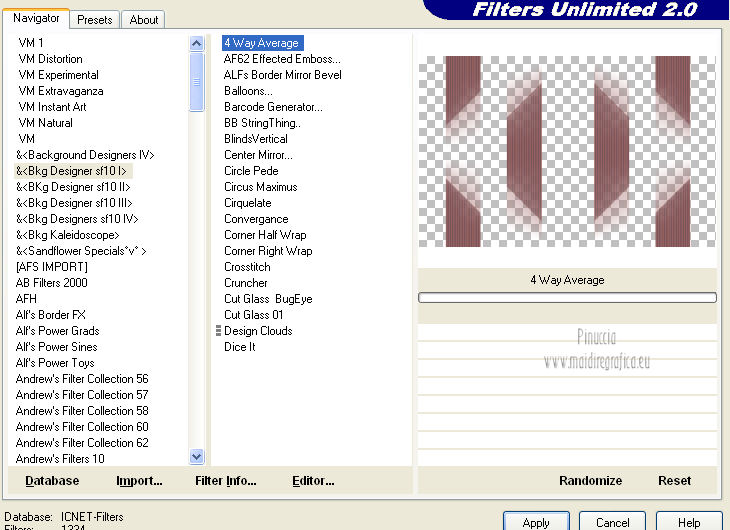
Regola>Messa a fuoco>Accentua messa a fuoco.
Effetti>Effetti 3D>Sfalsa ombra, con il colore nero.

Ripeti l'Effetto Sfalsa ombra, cambiando verticale e orizzontale con -1.
3. Livelli>Nuovo livello raster.
Riempi  con il colore grigio di sfondo #a4a6aa. con il colore grigio di sfondo #a4a6aa.
Livelli>Nuovo livello maschera>Da immagine.
Apri il menu sotto la finestra di origine e vedrai la lista dei files aperti.
Seleziona la maschera Narah_mask_0307, con i seguenti settaggi:

Livelli>Duplica.
Livelli>Unisci>Unisci gruppo.
Regola>Messa a fuoco>Accentua messa a fuoco.
Effetti>Effetti 3D>Sfalsa ombra, con il colore nero.

Ripeti l'Effetto Sfalsa ombra, cambiando verticale e orizzontale con -1.
4. Livelli>Nuovo livello raster.
Selezione personalizzata 

Imposta il colore di primo piano con il colore nero.
Riempi  la selezione con il colore nero. la selezione con il colore nero.
Selezione>Deseleziona.
Effetti>Effetti di immagine>Motivo unico, con i settaggi standard.
Livelli>Duplica.
Immagine>Rifletti.
Livelli>Unisci>Unisci giù.
Effetti>Effetti 3D>Sfalsa ombra, con il colore rosa #b66f69.
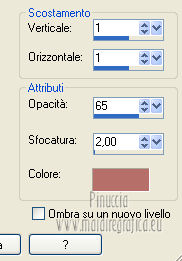
Ripeti l'Effetto Sfalsa ombra, cambiando verticale e orizzontale con -1.
Effetti>Plugins>AP 01 [Innovations] - Lines SilverLining.
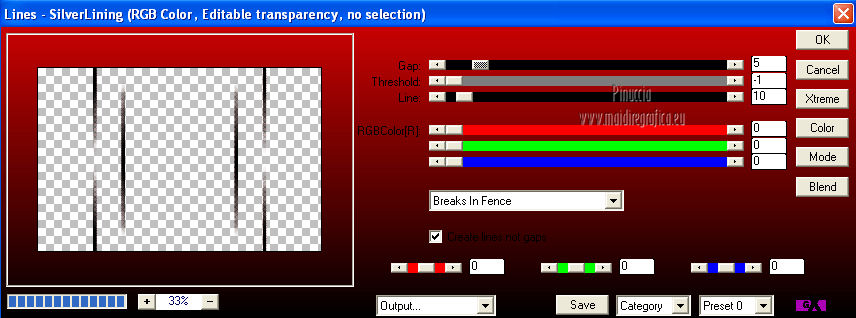
Regola>Messa a fuoco>Metti a fuoco.
5. Livelli>Unisci>Unisci tutto.
Immagine>Aggiungi bordatura, 1 pixel, simmetriche, con il colore nero.
Modifica>Copia.
Immagine>Aggiungi bordatura, 2 pixels, simmetriche, con il colore rosa #b66f69.
Immagine>Aggiungi bordatura, 1 pixel, simmetriche, con il colore nero.
Immagine>Aggiungi bordatura, 50 pixels, simmetriche, con il colore grigio #a4a6aa.
Seleziona il bordo grigio con la bacchetta magica 
Modifica>Incolla nella selezione.
Selezione>Innalza selezione a livello.
Effetti>Plugins>Mehdi - Weaver
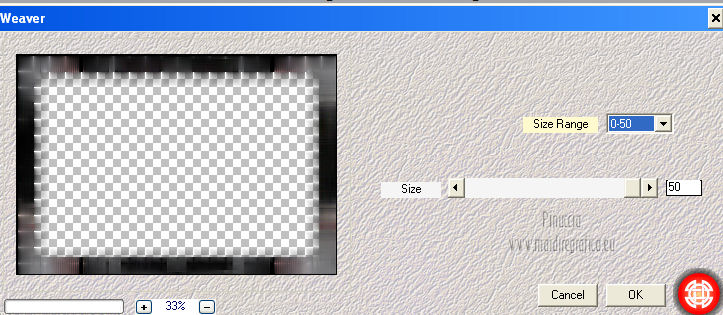
Selezione>Inverti.
Effetti>Effetti 3D>Sfalsa ombra, con il colore nero.
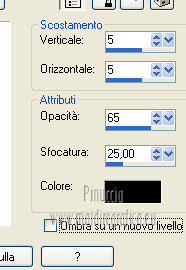
Ripeti l'Effetto Sfalsa ombra, cambiando verticale e orizzontale con -5.
Selezione>Deseleziona.
6. Apri Deco_Sietske_Bibian e vai a Modifica>Copia.
Torna al tuo lavoro e vai a Modifica>Incolla come nuovo livello.
Effetti>Effetti di immagine>Scostamento.
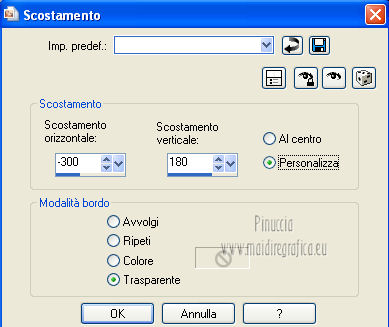
Livelli>Duplica.
Immagine>Rifletti.
Livelli>Unisci>Unisci giù.
Livelli>Duplica.
Effetti>Effetti di immagine>Scostamento.
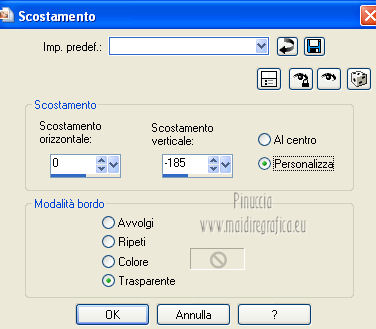
Livelli>Duplica.
Effetti>Effetti di immagine>Scostamento, con i settaggi precedenti.
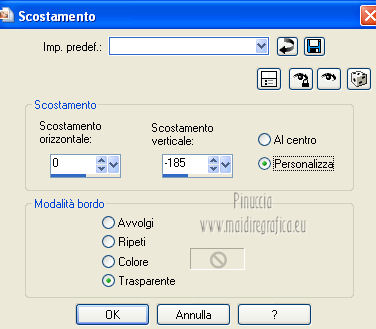
Livelli>Unisci>Unisci giù - 2 volte.
Effetti>Plugins>Alien Skin Eye Candy 5 Impact - Perspective Shadow.
Seleziona il preset Drop Shadow, Lowest e ok.

7. Attiva nuovamente il tube kittys-bibian e vai a Modifica>Copia.
Torna al tuo lavoro e vai a Modifica>Incolla come nuovo livello.
Immagine>Ridimensiona, al 95%, tutti i livelli non selezionato.
Livelli>Duplica - 2 volte, e rimani posizionato sul livello della seconda copia.
Effetti>Effetti di distorsione>Vento - da sinistra, intensità 100.

Cambia la modalità di miscelatura di questo livello in Filtra.
Attiva il livello sottostante della prima copia.
Effetti>Effetti di distorsione>Vento - da destra, intensità 100.

Cambia la modalità di miscelatura di questo livello in Filtra.
Attiva il livello sottostante del tube originale.
Livelli>Disponi>Porta in alto.
Effetti>Plugins>Alien Skin Eye Candy 5 Impact - Perspective Shadow.
Seleziona il preset Drop Shadow, Blurry, e ok.

8. Aggiungi il tuo nome e/o il tuo watermark su un nuovo livello.
Livelli>Unisci>Unisci tutto e salva in formato jpg.
Per questi esempi ho usato tubes di
Thafs

Grisi


Le vostre versioni

Olimpia


Marinella

Se hai problemi o dubbi, o trovi un link non funzionante,
o anche soltanto per un saluto, scrivimi
12 Febbraio 2013
|

